- Urejevalnik videoposnetkov Windows 11 je popolnoma integriran del aplikacije Photos in je poln številnih odličnih funkcij, vključno z vstavljanjem zvoka po meri.
- Če želite odpraviti težave z zvokom po meri, je najbolje, da znova zaženete storitev Windows Audio Service.
- Drug način za rešitev težave je izklop ekskluzivnega načina v zvočnih nastavitvah računalnika.
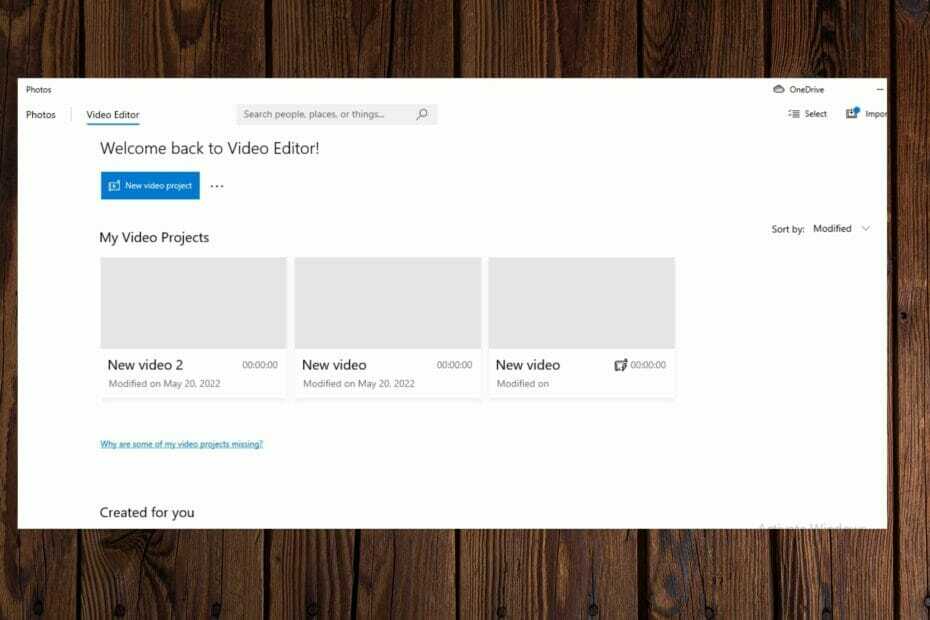
XNAMESTITE S KLIKNITE NA PRENOS DATOTEKE
- Prenesite orodje za popravilo računalnika Restoro ki prihaja s patentiranimi tehnologijami (na voljo patent tukaj).
- Kliknite Začnite skeniranje da poiščete težave z operacijskim sistemom Windows 11, ki bi lahko povzročile težave z računalnikom.
- Kliknite Popravi vse da odpravite težave, ki vplivajo na varnost in delovanje vašega računalnika.
- Restoro je prenesel 0 bralci ta mesec.
Windows 11 ima v aplikaciji Fotografije urejevalnik videoposnetkov, ki deluje podobno kot Windows Movie Maker. Vgrajeni urejevalnik videoposnetkov v sistemu Windows se lahko uporablja za urejanje in obrezovanje videoposnetkov ter ustvarjanje diaprojekcij, izrezkov in filmov.
Integrirani urejevalnik videoposnetkov Windows obstaja kot del aplikacije Fotografije in do njega lahko dostopate prek aplikacije Fotografije ali neposredno z iskalno vrstico.
Ena od mnogih funkcij integriranega sistema Windows urejevalnik videa je njegova zmožnost samodejnega ustvarjanja videoposnetkov iz vaših fotografij. Nove videoposnetke lahko urejate ali ustvarjate tudi ročno z uporabo razpoložljivih orodij v aplikaciji.
Težava z zvokom po meri v urejevalniku videoposnetkov je lahko povezana z vašo zvočno storitvijo Windows, v tem primeru bi moral ponovni zagon zvočne storitve odpraviti težavo. Če ste imeli katero od teh težav z urejevalnikom Windows Video Editor, je tukaj nekaj priporočenih korakov za njihovo odpravljanje. Najprej pa si poglejmo podrobneje aplikacijo Fotografije.
Ali je Microsoftov urejevalnik videoposnetkov dober v sistemu Windows 11?
Vgrajeni urejevalnik videoposnetkov v aplikaciji Fotografije vsebuje različna orodja za ustvarjanje in urejanje videoposnetkov, kot so gibanje, učinki, glasba, grafika in besedilo.
Urejevalnik videoposnetkov sledi ustvarjalcu filmov in ponuja lažje načine ustvarjanja in urejanja videoposnetkov in slik. Urejevalnik videoposnetkov Windows omogoča uporabnikom, da svojim videoposnetkom dodajo zvok z izbiro glasbe, ki jo zagotavlja urejevalnik videoposnetkov, ali z dodajanjem glasbe ali zvoka po meri.
Kako uporabljam zvok po meri v urejevalniku videoposnetkov Windows?
-
Odprto aplikacijo Fotografije.

- Odprite Video urejevalnik.
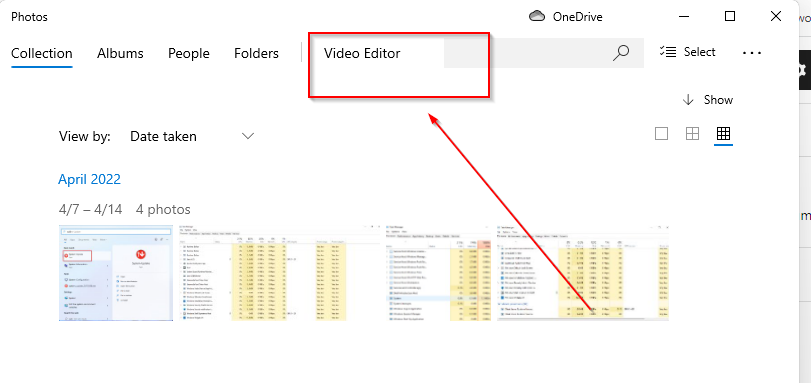
- Kliknite na Nov video projektda začnete ustvarjati ali urejati nov videoposnetek.
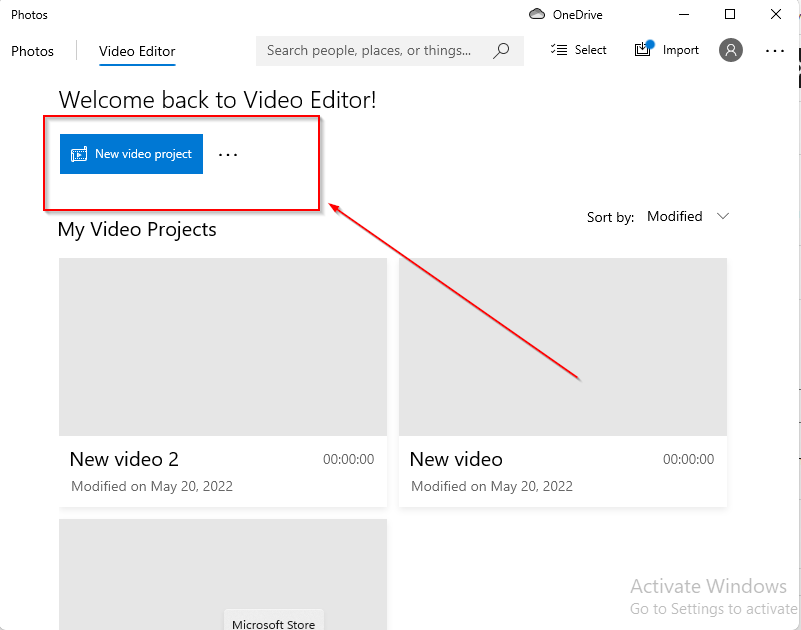
- Kliknite na Dodaj in izberite nov video iz tega računalnika.
- Dodajte svoj projekt v snemalno ploščo.

- Kliknite na ikono v zgornjem desnem kotu in izberite zvok po meri.
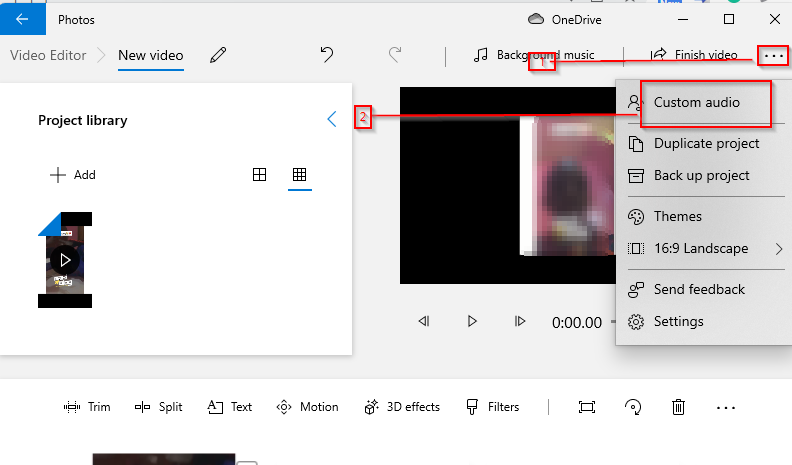
- Izberite dodajte zvočno datoteko.
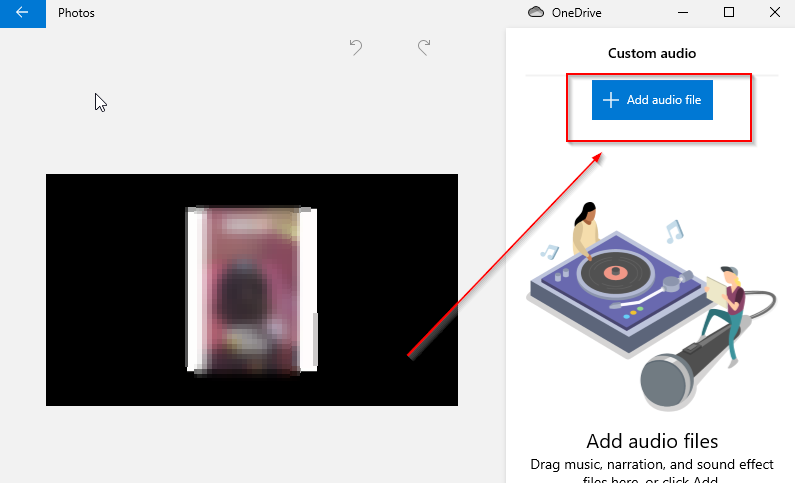
- Izberite zvok po svoji izbiri in ga po potrebi prilagodite svojemu videu.
- Kliknite Končano da svojemu videu dodate zvok.
Hitri nasvet:
Za osnovno urejanje lahko uporabite vgrajeni urejevalnik videoposnetkov v sistemu Windows 11, vendar morate za boljšo kakovost nadgraditi na profesionalno programsko opremo.
Adobe Premiere Pro ima vrhunska orodja za urejanje filmov, ki bodo izboljšala vaše videoposnetke. Poleg tega obstajajo izkušene zvočne funkcije za gladek zvok brez napak.
⇒ Pridobite Adobe Premiere Pro
Kaj lahko storim, če moj zvok po meri ne deluje v urejevalniku videoposnetkov v sistemu Windows 11?
1. Znova zaženite storitev Windows Audio
- Pritisnite Windows + R.
- Vrsta storitve.msc v iskalno polje in pritisnite vstopi.
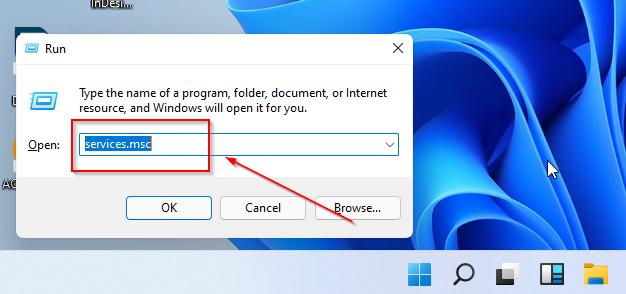
- V novem oknu poiščite in izberite Windows Audio.
- Z desno miškino tipko kliknite nanjo in izberite ponovni zagon.
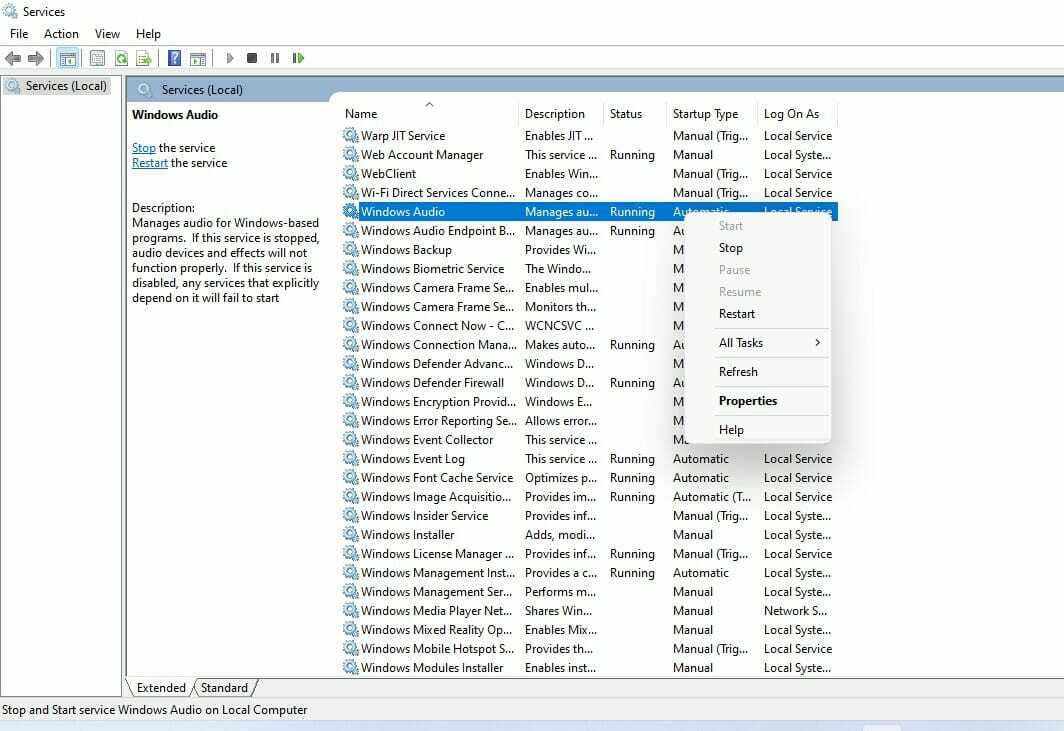
- Bootrec ni prepoznan v sistemu Windows 11? Uporabite ta enostaven popravek
- Kako samodejno omogočiti Ctfmon.exe v sistemu Windows 11
- 7 načinov za rešitev Zaganjalnik Bethesda.net ne deluje
- 3 preprosti načini za spremembo gesla za Wi-Fi v sistemu Windows 11
- Po naslednji posodobitvi izberite želeno lokacijo za prenos Teams
2. Spremenite nastavitve zvoka
- V opravilni vrstici z desno tipko miške kliknite ikono zvoka.
- Izberite Zvoki.

- Iz predvajanje razdelku, z desno tipko miške kliknite svojo zvočno napravo.
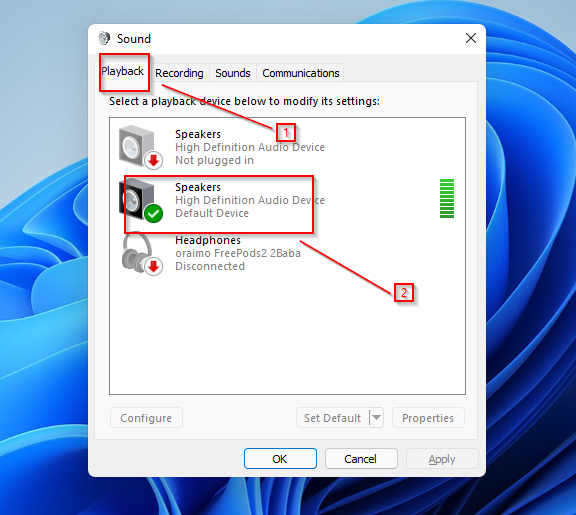
- Izberite lastnosti.
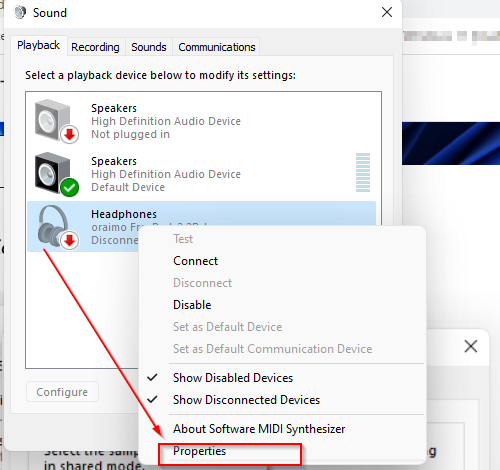
- Pojdite na napredno zavihek.
- Počisti dovoli aplikacijam, da prevzamejo izključni nadzor nad to napravo.
-
Prijavite se spremembe.
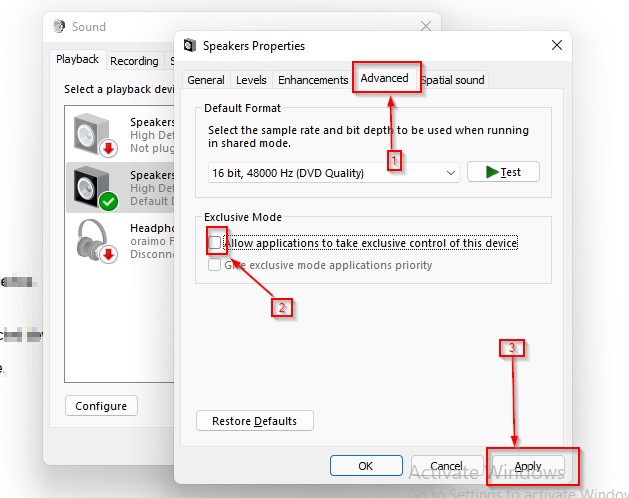
Zvok po meri urejevalnika videoposnetkov Windows se ne predvaja
Nasvet strokovnjaka: Nekaterih težav z osebnim računalnikom je težko rešiti, zlasti ko gre za poškodovana skladišča ali manjkajoče datoteke Windows. Če imate težave pri odpravljanju napake, je vaš sistem morda delno pokvarjen. Priporočamo, da namestite Restoro, orodje, ki bo skeniralo vaš stroj in ugotovilo, kaj je napaka.
Klikni tukaj da prenesete in začnete popravljati.
The Sistem digitalnega gledališča (DTS) je še en zvočni izhod, ki ga zagotavlja pripomoček Windows. Čeprav je DTS uporaben za nekatere projekte, je morda razlog, zakaj se zvok po meri ne odziva ali predvaja v urejevalniku videoposnetkov Windows.
Izklop te storitve je zanesljiv način za odpravo težave z zvokom po meri.
Zvok po meri Windows Video Editor se ne razširi
Ponovni zagon storitve Windows Audio deluje popolnoma za Zvok po meri urejevalnika videoposnetkov Windows se ne razširi napaka. Če pa še vedno naletite na težavo, lahko zvočno datoteko pretvorite iz ene različice v drugo, tako da en kodek preklopite na drugega, na primer AAC v MP3.
Zvočne datoteke po meri v urejevalniku videoposnetkov ni mogoče obrezati/razširiti
Uporabniki so imeli tudi težave, ko zvočne datoteke po meri (ki jo predstavlja dolga vrstica), dodane projektu, ni mogoče obrezati ali razširiti. Tukaj se vrstica preprosto ne bo raztegnila, kar pomeni, da ne morete urejati zvoka po meri za projekt za urejanje videa.
V tem primeru je najboljša rešitev sprememba formata video datoteke, saj je težava lahko posledica nezdružljivosti formata video datoteke.
Izključni način lahko tudi izklopite v zvočnih nastavitvah računalnika, da rešite težavo z zvokom urejevalnik videa.
Katera je najboljša programska oprema za urejanje videa za Windows 11?
Operacijski sistem Windows ima različne programska oprema za urejanje videa ki jih lahko uporabljate, odvisno od vaših potreb in funkcij, ki jih ponujajo. Ena najboljših programov za urejanje videa za Windows 11 je Adobe Premiere Pro.
Njegov uporabniški vmesnik in ustvarjalne funkcije postavljajo programsko opremo na vrh seznama programske opreme za urejanje videov za Windows. Druga programska oprema za urejanje videa v sistemu Windows 11 vključuje Davinci Resolve, Shotcut, Light Works, VSDC video urejevalnik, Open Shot itd.
Nazadnje, če imate težave z izvozom videoposnetkov z aplikacijo Fotografije, tukaj trije popravki po korakih.
Hvala, ker ste prebrali ta del! Vaši komentarji so dobrodošli v spodnjem razdelku.
 Imate še vedno težave?Popravite jih s tem orodjem:
Imate še vedno težave?Popravite jih s tem orodjem:
- Prenesite to orodje za popravilo računalnika ocenjeno odlično na TrustPilot.com (prenos se začne na tej strani).
- Kliknite Začnite skeniranje da poiščete težave z operacijskim sistemom Windows, ki bi lahko povzročile težave z računalnikom.
- Kliknite Popravi vse za odpravljanje težav s patentiranimi tehnologijami (Ekskluzivni popust za naše bralce).
Restoro je prenesel 0 bralci ta mesec.

![Popravek: OneDrive ne more premakniti bližnjice Napaka [rešeno]](/f/f7cd7f0d68cb55bdb1ab7e0a7f15fea8.png?width=300&height=460)
